Schritte zur Systemwiederherstellung in Windows 11

Wenn Sie auf Fehler oder Abstürze stoßen, befolgen Sie die Schritte zur Systemwiederherstellung in Windows 11, um Ihr Gerät auf eine frühere Version zurückzusetzen.
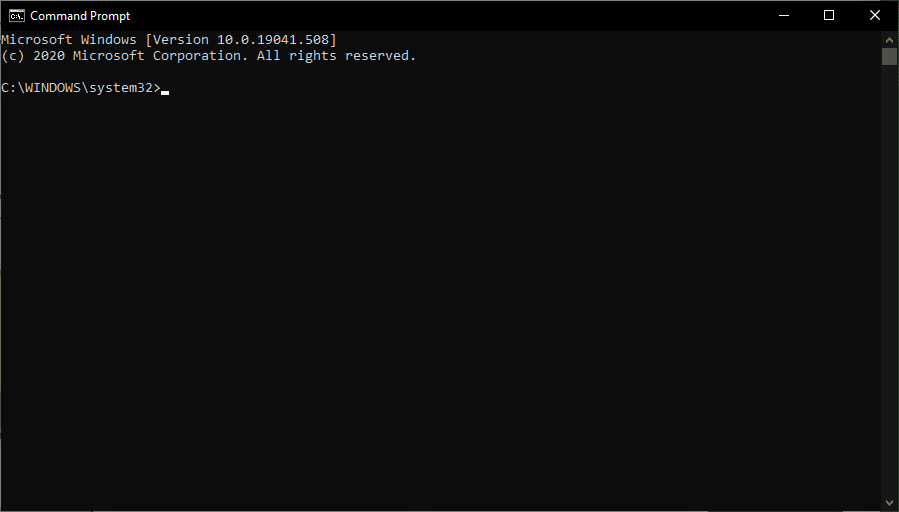
Wenn Sie viel Zeit mit der Eingabeaufforderung in Windows verbringen, möchten Sie wahrscheinlich das Erscheinungsbild anpassen. Sie möchten beispielsweise die von der Eingabeaufforderung verwendete Schriftart und -farbe ändern, weil Ihnen ein bestimmter Stil gefällt oder weil Sie ihn über einen längeren Zeitraum leichter lesen oder Ihre Augen schonen.
Zum Glück ist dies für diejenigen, die die Eingabeaufforderung anpassen möchten, relativ einfach, und es gibt eine breite Palette von Optionen.
Um die Eingabeaufforderung zu konfigurieren, müssen Sie sie zunächst öffnen. Drücken Sie dazu die Windows-Taste, geben Sie „cmd“ oder „Eingabeaufforderung“ ein und drücken Sie dann die Eingabetaste.
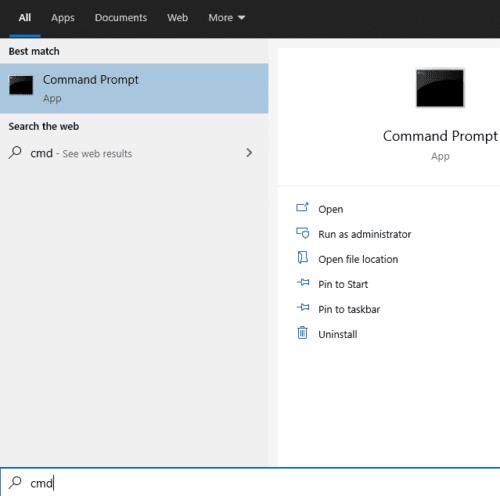
Um die Eingabeaufforderung zu öffnen, drücken Sie die Windows-Taste, geben Sie "cmd" oder "Eingabeaufforderung" ein und drücken Sie dann die Eingabetaste.
Klicken Sie anschließend mit der rechten Maustaste auf die obere Leiste der Eingabeaufforderung. Die unteren beiden Optionen sind wichtig, „Standards“ und „Eigenschaften“. "Standards" legt systemweite Eingabeaufforderungseinstellungen fest, die für alle Verknüpfungen gelten, die zum Öffnen der Eingabeaufforderung verwendet werden. "Eigenschaften" überschreibt die "Standardeinstellungen" für diese eine Verknüpfung zum Öffnen der Eingabeaufforderung.
Tipp: Das Öffnen der Eingabeaufforderung über die beschriebene Methode verwendet eine bestimmte Verknüpfung. Wenn Sie eine andere Verknüpfung haben, die Sie gelegentlich verwenden, oder wenn ein anderes Programm die Eingabeaufforderung öffnet, werden keine Werte verwendet, die mit "Eigenschaften" aus dem Startmenü festgelegt wurden. Stattdessen werden die Werte verwendet, die unter „Defaults“ angegeben sind.
Solange Sie niemals "Eigenschaften" bearbeiten, gelten "Standards" für alle Eingabeaufforderungsfenster. Wenn Sie jemals eine Änderung an den "Eigenschaften" eines Eingabeaufforderungsfensters vornehmen, überschreiben die Änderungen immer die "Standardeinstellungen", wenn diese Verknüpfung zum Öffnen der Eingabeaufforderung verwendet wird.
Tipp: Die Einstellungen in „Standards“ oder „Eigenschaften“ sind identisch, der Unterschied liegt darin, wo die Änderungen übernommen werden.
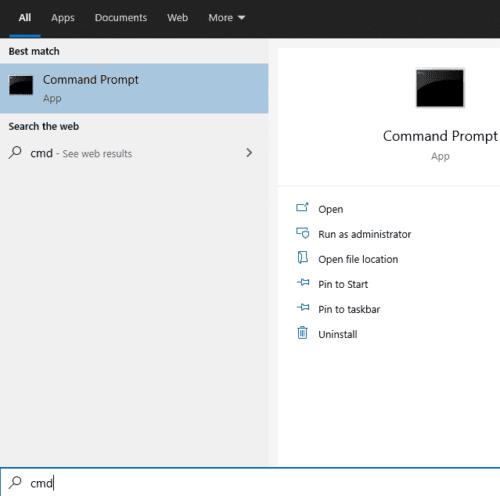
Um die Eingabeaufforderung zu öffnen, drücken Sie die Windows-Taste, geben Sie "cmd" oder "Eingabeaufforderung" ein und drücken Sie dann die Eingabetaste.
Um die Darstellung des Textes in der Eingabeaufforderung zu konfigurieren, wechseln Sie zur Registerkarte „Schriftart“. Hier können Sie die Schriftgröße und die spezifische Schriftart, die in den Abschnitten „Größe“ bzw. „Schriftart“ verwendet wird, bearbeiten. Das Kontrollkästchen „Bold fonts“ ermöglicht es Ihnen, alle Schriftarten etwas definierter zu gestalten. Eine Vorschau der Fenstergröße wird in der oberen rechten Ecke und eine Vorschau der Textdarstellung in der unteren linken Ecke angezeigt.
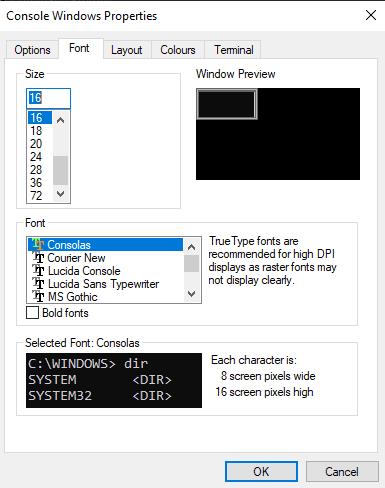
Verwenden Sie die Registerkarte „Schriftarten“, um die Textgröße und Schriftart zu konfigurieren.
Um die Farben der Eingabeaufforderung zu konfigurieren, wechseln Sie zur Registerkarte "Farben". Es gibt vier Einstellungen, die Sie ändern können: Bildschirmtext, Bildschirmhintergrund, Popup-Text und Popup-Hintergrund. „Bildschirmtext“ beeinflusst die Textfarbe, während „Bildschirmhintergrund“ die Hintergrundfarbe der Eingabeaufforderung beeinflusst.
Die beiden „Popup“-Einstellungen wirken sich auf den Inhalt aller Popup-Felder aus, z. Auch hier beeinflusst „Popup-Text“ die Textfarbe in Popup-Boxen und „Popup-Hintergrund“ beeinflusst die Hintergrundfarbe.
Um die Farbe einzustellen, wählen Sie eine Einstellung aus, die Sie ändern möchten, und legen Sie dann entweder einen RGB-Wert im Abschnitt „Ausgewählte Farbwerte“ in der oberen rechten Ecke fest oder wählen Sie eine voreingestellte Farbe aus der Reihe der Farbfelder direkt darunter. Die Änderungen werden im Abschnitt „Ausgewählte Bildschirmfarben“ in der Vorschau angezeigt.
Tipp: Sie können die beiden „Bildschirm“-Farben auch im Reiter „Terminal“ über den Bereich „Terminal-Farben“ oben einstellen. Diese Methode verfügt jedoch nicht über die praktische Auswahl der voreingestellten Farben.
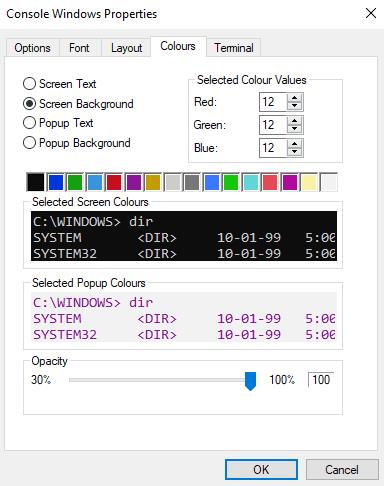
Verwenden Sie die Registerkarte "Farben", um die Farben von Text und Hintergrund der Eingabeaufforderung zu konfigurieren.
Wenn Sie alle gewünschten Änderungen vorgenommen haben, klicken Sie unten rechts auf „OK“. Damit die Änderungen richtig wirksam werden, müssen Sie die Eingabeaufforderung möglicherweise neu starten.
Wenn Sie auf Fehler oder Abstürze stoßen, befolgen Sie die Schritte zur Systemwiederherstellung in Windows 11, um Ihr Gerät auf eine frühere Version zurückzusetzen.
Erfahren Sie, ob es möglich ist, eine vertikale Taskleiste in Windows 11 einzurichten und wie Sie die Taskleiste auf Ihrem Windows 11-Gerät anpassen können.
Wenn Sie nach den besten Alternativen zu Microsoft Office suchen, finden Sie hier 6 hervorragende Lösungen, um loszulegen.
Dieses Tutorial zeigt Ihnen, wie Sie ein Windows-Desktop-Symbol erstellen, das eine Eingabeaufforderung zu einem bestimmten Ordnerstandort öffnet.
Ist Start11 besser als die Windows Taskleiste? Hier sind einige der wichtigsten Vorteile, die Start11 gegenüber der integrierten Leiste von Windows hat.
Entdecken Sie mehrere Möglichkeiten, ein beschädigtes Windows-Update zu beheben, wenn Ihr Gerät nach der Installation eines aktuellen Updates Probleme hat.
Kämpfen Sie damit, herauszufinden, wie man ein Video als Bildschirmschoner in Windows 11 einrichtet? Wir zeigen Ihnen, wie Sie mit einer kostenlosen Software vorgehen, die für mehrere Videoformattypen geeignet ist.
Haben Sie sich über die Erzählerfunktion in Windows 11 geärgert? Erfahren Sie, wie Sie die Erzählerstimme auf einfache Weise deaktivieren können.
Möchten Sie den Löschbestätigungsdialog auf Ihrem Windows 11 PC deaktivieren? Lesen Sie diesen Artikel, der verschiedene Methoden erklärt.
Das Verwalten mehrerer E-Mail-Postfächer kann mühsam sein, insbesondere wenn wichtige E-Mails in beiden landen. Dieses Problem haben viele Menschen, die in der Vergangenheit Microsoft Outlook und Gmail-Konten eröffnet haben. Befolgen Sie diese einfachen Schritte, um Microsoft Outlook mit Gmail auf PC- und Apple Mac-Geräten zu synchronisieren.







